Содержание
- Способ 1: Устранение проблем с Unarc.dll
- Способ 2: Обновление версии архиватора
- Способ 3: Устранение кириллицы из пути установки
- Способ 4: Проверка целостности файлов
- Способ 5: Отключение антивируса
- Способ 6: Проверка состояния оперативной памяти
- Вопросы и ответы

Способ 1: Устранение проблем с Unarc.dll
Если внимательно прочитать сообщение с ошибкой, можно заметить, что в нём фигурирует библиотека с именем Unarc.dll. Нередко именно она и является причиной сбоя, поэтому сначала рекомендуем ознакомиться с руководством по решению проблем с этим файлом.
Подробнее: Устранение проблем с Unarc.dll

Способ 2: Обновление версии архиватора
Также рассматриваемая проблема может появляться в ситуации, когда версия приложения-архиватора на целевом компьютере сильно устарела. Разумеется, это должно исчезнуть после обновления на актуальный релиз, скачать его вы можете по ссылкам далее.
Скачать последнюю версию 7zip
Скачать последнюю версию WinRAR
Способ 3: Устранение кириллицы из пути установки
Ошибка с кодом 14 при распаковке игровых файлов может возникать по причине наличия русских букв в пути инсталляции: к сожалению, немалая часть софта по-прежнему плохо работает с такими символами. Решение в этом случае простое – устанавливайте проблемную игру по пути, в котором не будет кириллицы:
D://Program Files/Games– правильно;D://Program Files/Игры– неправильно.
Иногда источником сбоя является имя пользователя на русском. Увы, но в Windows переименование учётной записи представляет собой непростую задачу, поэтому оптимальным решением будет создание новой, уже с верным именем, и перенос всех данных туда.
Подробнее: Как создать нового пользователя в Windows 7 и Windows 10
Способ 4: Проверка целостности файлов
Временами проблема заключается в самом инсталляторе: он недокачан или загружен с ошибкой, и в таких случаях закономерно, что при попытке им воспользоваться будут возникать сбои. Проверить файл и ресурсы можно с помощью контрольной суммы, которая обычно поставляется вместе с ними, посредством программ, приведённых в статье по ссылке далее.
Подробнее: Приложения для проверки контрольных сумм
Способ 5: Отключение антивируса
Современная антивирусная защита отличается точностью работы, но порой она неадекватно реагирует на некоторые файлы, в том числе и идущие в комплекте с играми. Устранить проблему можно временной остановкой защитного ПО: выключите его, инсталлируйте требуемый софт, затем включите антивирус обратно.
Подробнее: Как остановить антивирус
Способ 6: Проверка состояния оперативной памяти
Наиболее редкой и неприятной причиной рассматриваемого сбоя являются неполадки в работе оперативной памяти – именно на неё ложится основная нагрузка при распаковке, и в такой ситуации дают о себе знать все возможные неисправности. Воспользуйтесь инструкциями далее для проверки модулей ОЗУ, и при обнаружении проблем замените их.
Подробнее: Как проверить оперативную память в Windows 7 и Windows 10

Еще статьи по данной теме:
Помогла ли Вам статья?
На чтение 4 мин Просмотров 10.6к. Опубликовано 06.07.2019
 Скачивание и последующая установка игр и программ из неофициальных источников часто сопровождается ошибкой, не позволяющей корректно завершить процедуру инсталляции. Детально разберём порядок действий в ситуации, когда Unarc.dll вернул код ошибки 14 при установлении игры, но перед этим кратко разберём характер этой ошибки и назовём наиболее вероятные причины её появления.
Скачивание и последующая установка игр и программ из неофициальных источников часто сопровождается ошибкой, не позволяющей корректно завершить процедуру инсталляции. Детально разберём порядок действий в ситуации, когда Unarc.dll вернул код ошибки 14 при установлении игры, но перед этим кратко разберём характер этой ошибки и назовём наиболее вероятные причины её появления.
Содержание
- Характер сбоя
- Способы решения проблемы
- Проверка целостности файлов
- Отключение антивируса
- Скачивание архиватора
- Изменение названий папок
- Проверка оперативной памяти
- Видеоинструкция
- Заключение
Характер сбоя
Ошибка «Unarc.dll вернул код ошибки: -14» говорит о блокировке установочного сектора. Иначе говоря, в данный конкретный момент файл занят другим ПО и не может быть правильно распакован. Возникает такой сбой вследствие несовпадения сумм или по причине безответственной архивации разработчиком.

Если в тексте ошибки содержится фраза «failed CRC check», значит вероятная причина возникновения проблемы связана с повреждением файла архива. Чтобы выйти из сложившейся ситуации, придётся найти другой источник или проверить, насколько корректно была завершена загрузка используемых файлов.

Если уведомление содержит фразу «decompression failed», можно смело утверждать, что причина сбоя кроется в самой системе – никаких проблем с архивом нет, загружать его повторно не нужно.
Способы решения проблемы
Предлагаем несколько методов исправления ошибки – рекомендуем воспользоваться ими поочерёдно.
Проверка целостности файлов
Как уже было отмечено, при наличии фразы «failed CRC check» нужно сразу переходить к повторному скачиванию архива, поскольку причина кроется именно в нарушении целостности файлов установки. При использовании торрент трекеров может быть допущен пропуск некоторых файлов – необходимо убедиться в целостности архива через сам трекер.

Отключение антивируса
Файлы игр и программ, скачанных с неофициальных ресурсов и перепакованных в RePack, часто распознаются антивирусным программным обеспечением как вредоносные. В таких ситуациях антивирус вполне способен автоматически удалить часть данных из архива, что, в конечном итоге, приведёт к возникновению рассматриваемого нами сбоя. В связи с этим рекомендуется отключать антивирус на время скачивания и установки игр со сторонних сайтов – это позволит исключить возможность удаления части данных.

Скачивание архиватора
При перепаковывании лицензионных игр в RePack неофициальные разработчики часто пользуются слабо распространёнными архиваторами, позволяющими достичь наиболее высокой степени сжатия данных. В связи с этим при распаковывании архива на компьютере обычного пользователя могут возникнуть проблемы. Решение – установка сразу нескольких бесплатных архиваторов.

Среди распространённых вариантов можно выделить WinRAR, 7-Z и WinZip – впрочем, существует и ряд других свободно распространяемых решений.
Изменение названий папок
Привычка устанавливать игры в папку «Игры», а программы в папку «Программы», может привести к регулярному появлению уведомления «Unarc.dll вернул код…». Единственно верное решение в данной ситуации – заменить кириллические названия установочных директорий на латинские (например, «Игры» на «Games», а «Программы» на «Programs»).

Мнение эксперта
Василий
Руководитель проекта, эксперт по модерированию комментариев.
Задать вопрос
Особенно актуален данный совет для тех, кто столкнулся с проблемой при установке относительно старых игр – они особенно требовательны к названиям путей.
Проверка оперативной памяти
Наименее вероятная, но всё же возможная причина появления ошибки – наличие проблем с одним из модулей оперативной памяти. Чтобы исключить подобную возможность, нужно провести качественную диагностику ОЗУ. К счастью, в Windows 10 встроены штатные инструменты проведения проверки.
Чтобы выполнить диагностику, достаточно кликнуть по иконке поиска рядом с меню «Пуск» и найти утилиту по запросу «Диагностика проблем с оперативной памятью». Перед тем, как запускать проверку, нужно сохранить все важные данные и закрыть программы, выполняющие какие-либо операции.

Видеоинструкция
Предлагаем посмотреть ролик, автор которого подробно рассказывает о причинах появления ошибки, связанной с Unarc.dll.
Заключение
В подавляющем большинстве случаев описанные в статье методы позволяют быстро избавиться от ошибки и установить желаемую игру. Если ни один из способов не помог, придётся воспользоваться вариантом, предполагающим скачивание библиотек ISDone.dll и Unarc.dll, однако, как отмечают пользователи, данный метод срабатывает редко.

-
Grand Theft Auto 5
-
Новости3556
-
Мнения6291
-
Юмор2250
-
Файлы6437
-
Читы473
-
Гайды46
-
Cкриншоты228
-
Галерея26718
-
Форум3008
-
Игроки

при установке игры выдает ошибку ,,Произошла ошибка при распаковке: Заголовок архива поврежден! Unarc.dll вернул код ошибки -14
ERROR: this is not FreeFrc archive or thise archive is corrupt,,

Отлично… Ща из-за каждого кривого торрента подобные темы создавать начнут


Версия репака игры — 1.0.335.1 (Update 2)
Или — 1.0.335.2 (Update 3) ?


boomfunk3
Значит у вас первая версия репака от механиков
Я его тоже ставил, 15 часов у меня он устанавливался… вся операция прошла без ошибок !
75 гигабайт с запасом имейте свободное место на жёстком диске, для установки

boomfunk3
а Mortal Combat 10 тоже у вас от механиков ?

boomfunk3
Старые репаки у вас есть ? которые давно устанавливались… Чтобы проверили один из них сейчас
Если они тоже не устанавливаются нормально — значит проблема в системе

boomfunk3
Пробовал установить репак [R.G. Energy] Human Revolution в конце вылезла ошибка (
Так тока запустил Setup.exe от имени администратора — ошибка в конце установки пропала)
Пробуйте может у вас прокатит и на этом репаке

Просто у тебя повредился в установке архив и перекачивай поврежденый

Возможно проблема в оперативной памяти, не хватает для разархивирования.

В торрboomfunk3
Можно просто обновить репак и он перекачает этот архив

boomfunk3
При установке репака, запакованным FreeArc-ом на максимальную компрессию, требуется 8 гб оперы для распаковки и больше места на харде.

SpataTM
как узнать какой файл повреждён

В mediaGet ест возможность проверить целостность данных и он начнёт проверять и перекачает повреждёный

boomfunk3
Попробуй купить игру. Поможет.

Ребят купил я себе диск Gta 5 4 диска на каждом по 2 стороны после того как я вставляю диск мне пишет ошибка разархивирования setup-fitgirl-01 подскажите плиз что делать может это из за того что памяти не хватает?

Temka2004
Ты купил кривую пиратку

у меня была такая же проблема решил банальным периустановлением торент программы . мож кому поможет😊

Привествую. подскажите пожалуйста. перекинл у друга установочные от гта 5. у него все идет а у меня при загрузке на 0.2% выдает ошибку unarc.dll и что то про ztool.exe. как это можно устранить. файл unarc.dll в папки win32 и siswow64 закинул. архиваторы установил . что еще можно проделать с эим. пожалуйста поподробней

Вот видео с решением проблемы:
Авторизуйтесь, чтобы принять участие в обсуждении.

Unarc.dll — файл который отвечает за процесс распаковки архивов. Взаимодействует с системой и позволяет более быстро производить процесс, взаимодействует более эффективно с центральным процессором. Обычно в ходе работы возникают сложности и проблемы.
В этой статье мы рассмотрим различные проблемы и ошибки, которые влияют на работу unarc.dll
Содержание
- Unarc.dll вернул код ошибки -11
- Unarc.dll вернул код ошибки -12
- Unarc.dll код ошибки -14
- Unarc.dll вернул код ошибки -2
- Unarc.dll вернул код ошибки -6
- Unarc.dll вернул код ошибки -13
- Unarc.dll вернул код ошибки -3
- Unarc.dll вернул код ошибки -4
- Unarc.dll вернул код ошибки -7
- Unarc.dll вернул код ошибки -1
- Где находится файл unarc.dll
- Различаются ли версии unarc.dll для х86 (х32) и для х64?
- Ошибка failder CRC check ISDone.dll
- ERROR: archive data corrupted (decompression fails)
Unarc.dll вернул код ошибки -11
Ошибка 11 гласит о том, что архив который был скачан, нужно проверить контрольной суммой перед запуском. Данная цифра говорить нам о том, какие файлы и сколько были заложены в архив. Если она не совпадает, то мы получим 11 ошибку unarc.dll файла.
Обновите хеш торрент файла — если файл был скачан с его помощью. Обязательно проверьте хеш-сумму на сайте где производили скачку.
Обычно 11 ошибка связана с невозможностью записи данных на диск. Он может быть переполнен или недоступен для записи в данный момент.
Более подробно про 11 ошибку можно почитать в этой статье — http://marmok.ru/pc/unarc-dll-kod-oshibki-11-ispravlenie/
Unarc.dll вернул код ошибки -12

В случае ошибки 12 как и в 11 проблемой всему является хеш-сумма. Но в данном случае, unarc.dll ругается на принудительное изменение целостности архива и самого файла который в данный момент задействован.
- В данный момент файл из архива может быть занят антивирусом который производит его проверку. Видимо установщиком было проигнорирован этот факт.
- Закройте торрент-программу. Она может в данный момент раздавать проблемный компонент архива. При одновременном взаимодействии с файлом нескольких программ, появится ошибка 12.
- Уберите сжатие файла который программа установки пытается инсталлировать.
Unarc.dll код ошибки -14

Ошибка означает — блокировку сектора установки программным приложением. Это означает, что в данный момент файл занят и не может быть распакован. Возникать это может в случае несовпадения хеш-суммы архива или неправильной упаковки.
- Проверьте целостность файла установки. Возможно при скачивании были пропущены файлы. Если это установщик игры — возможно активатор и является корнем проблемы.
- Антивирус мог удалить из архива вредоносный файл тем самым повредив целостность общего файла.
Unarc.dll вернул код ошибки -2
Если unarc.dll вернул код ошибки 2 — это означает, что архив поврежден. Нарушение целостности могло возникнуть при совместном использовании определенных секторов установки.
- На время распаковки / установки — отключите антивирус или приостановите его действие. Это облегчит взаимодействие систем распаковки.
- Удалите скачанный архив / файл из загрузок браузера или торрента.
- Уйдите с раздачи файла. Это разблокирует и расширит доступ для приложения установки.
Unarc.dll вернул код ошибки -6

Если при установке игры вы получили ошибку 6 — это означает, что в самом процессе установки была нарушена или удалена часть архива. Делается это как самой системой так и инсталлером для освобождения ресурсов.
- Проверьте свободное место на жестком диске. Обычно в процессе установки его задействуется в 2 раза больше, чем весит сам файл.
- Освободите больше ОЗУ. Если инсталлер оснащен графическими элементами, может возникать ошибка при их прогрузке.
- Временно остановите работу антивируса. Он не будет сканировать файлы в живом режиме и они станут доступны.
Unarc.dll вернул код ошибки -13
13 ошибка возникает при нарушении архива путём его изменения в живом режиме. При самой установке, инсталлер пытается заменить некоторые элементы в файлах, что изменяет их контрольную сумму.
Сделать с этим практически ничего нельзя, т.к. изменения вшиты в сам процесс установки. Но решение ошибки может быть связано с перекешированием активного торрета.
Unarc.dll вернул код ошибки -3
При ошибки с номером 3 — следует запустить установщик в режиме администратора. Некоторые процедуры (такие как занесение в реестр) должны получить определенный доступ. Архиватор не может этого сделать — если установлено ограничение на права пользователя.
- Отключите UAC который может блокировать доступ процедурам распаковки.
- Временно запретите антивирусу проверять исполнение командной строки.
- Удалите индексирование файла установки.
- Уберите кириллицу из пути установки файла (или его расположения).
Unarc.dll вернул код ошибки -4
Если на экране при распаковке или установке игры или приложения возникает ошибка unarc.dll с кодом 4 — это означает, что архив был либо недокачан, либо при проверке антивирусом из него были удалены вредоносные (или небезопасные) компоненты.
Такая установка не может продолжаться, т.к. инсталлер запрограммирован вычислять битые секторы архива.
- В редакторе архивов WinRAR можно сделать процедуру восстановления целостности архива.
- Если это игра — тогда перекешируйте торрент файл и обновите раздачу. Вероятно были пропущены части файлов или недокачаны.
Unarc.dll вернул код ошибки -7

Ошибка с номером 7 — означает, что архив был поврежден или не был полностью скачан. Вам следует проверить целостность архива.
Полная перезакачка архива в 95% случаев помогает решить эту проблему. Ошибка пропадет сама собой, если вы удалите, а потом заново скачаете его.
Unarc.dll вернул код ошибки -1

Самая базовая ошибка под номером — 1. В данном случае unarc.dll не может определить какого рода проблема, поэтому вам следует сделать все возможные варианты для решения.
- Временно отключите антивирус пока длится установка. После обязательно включите его.
- Обновите хеш-сумму файла, возможно он не был полностью докачан.
- При скачке архива из него были удалены файлы, проверьте его.
- Освободите больше места на жестком диске. Временные файлы могут занимать несколько (иногда десятков) гигабайт.
- Освободите оперативную память. В современных инсталяторах ее требуется более 1 гигабайта.
Где находится файл unarc.dll
Расположения файла unarc.dll доступно для пользователей с правами администратора. Этот системный файл, он обозначен антивирусами как — безопасный.
Файл находится по пути С:/Windows/system32/unarc.dll. Там же находится его компонент isdone.dll.
Различаются ли версии unarc.dll для х86 (х32) и для х64?
На самом деле отличия минимальны. Сама структура системы которая отвечает за распаковку может работать в двух режимах — х86 и х64. В зависимости от операционной системы могут применяться и различные (подходящие по структуре) алгоритмы распаковки архива.
Если Вы скачиваете файлы для замены, то обязательно соблюдайте разрядность.
Ошибка failder CRC check ISDone.dll
Как компонент unarc — файл ISDone.dll — так же помогает в распаковке файлов их хранит в себе завершающую стадию структуры алгоритма.
Если Вы видите эту ошибку, то наверняка процесс распаковки был прерван. Обычно это связано со звуковыми файлами которые при создании контрольной суммы могут различаться.Решение тут простое — перекачайте архив или обновите хеш-сумму.
ERROR: archive data corrupted (decompression fails)
Базовая ошибка которая возникает в любого рода проблемах unarc. Она создана для оповещения пользователя о недоступности архива с которым производятся различные действия.
В зависимости от кода ошибки он трактовка его будет разной. Попробуйте найти решение согласно возвращенного кода ошибки.
При установки GTA 5 пиратской версии появляется ошибка. произошла ошибка при распаковке заголовок архива повреждён код ошибки 14 unarcd.dll

17409 просмотров
больше 5 лет назад
 Grand Theft Auto 5
Grand Theft Auto 5
2 ответа

![]()
Привет. Эта ошибка ну очень распространена среди пользователей компьютера. И хочу сказать что дело в не в репаке (скорее всего). Вообщем я тебе дам несколько рекомендаций, и ты должен их выполнить, в большинстве случаев когда я их даю в своих ответах на вопросы, пользователи говорят что справились с этой ошибкой и все стало нормально.
Вообщем вот что тебе нужно сделать:
1.Да-да, для начала перед установкой, обязательно отключи антивирус, особенно если он использует сетевую защиту. Затем для максимальной надежности отключи брандмауэр, и фаерволл. Делается это в панели управления.
2.Скачай отдельный файл unarc.dll и положи его в каталог:
директория System32, и для 64 битной системы в папку SysWOW64
После этого в командной строке Windows нужно ввести regsvr32 unarc.dll, нажать Enter и обязательно перезагрузить компьютер.
3.Если это все не поможет в твоем случае, то попробуй установить игру в каталог в пути которого не будет кириллицы (русских символов).
Вот эти 3 лайфхака обычно помогают справится с ошибкой которая возникла у тебя. Пробуй, надеюсь у тебя все получится, а если у тебя останутся вопросы или ты не поймешь как что-то сделать, пиши, помогу)
Ответ дан
больше 5 лет назад

Помогаю найти игру, исправить ошибки, вылеты, фризы, лаги и проседания FPS.
![]()
Попробуй отключить антивирус
Ответ дан
больше 5 лет назад

I Love Games

Очередная частая проблема, терзающая нервы заядлых геймеров — это ошибка с библиотекой unarc.dll при распаковке репаков игр или программ в операционных системах Windows 7, Windows 8 и 8.1. Как правило, она содержит сообщение типа: » Архив поврежден! Unarc.dll вернул код ошибки», а в заголовке окна значится имя ещё одной динамической библиотеки ISDone.dll. Наиболее частые коды ошибок — 1,6,7,11,12,14. При этом в 99% случаев с архивом на самом-то деле всё в порядке. Выяснить это довольно таки легко — надо просто смотреть не столько на код ошибки, сколько на разъяснение, которое идет после слова ERROR. Объясню на примере.
Посмотрите на описание ошибки в этом случае:
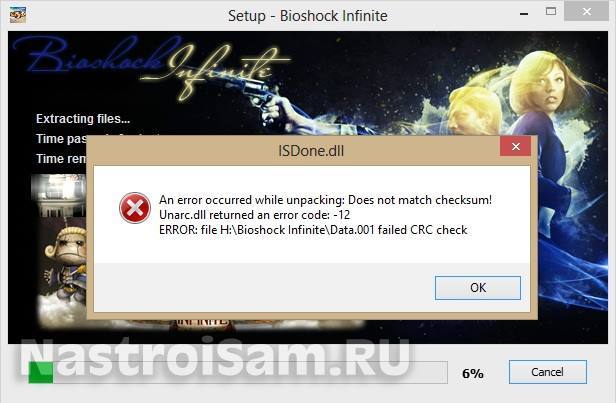
В качестве причины ошибки значится «failed CRC Check», что как раз и говорит о повреждении архива. Поэтому Вам придется качать пакет заново или искать другой. А вот если причиной ошибки значится «decompression failed», как здесь:
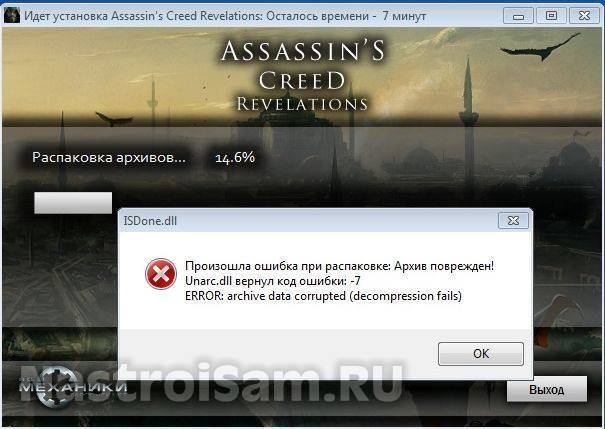
То в этом случае причину надо скорее всего искать на Вашем компьютере и чаще всего она заключается в том что не установлен нужный архиватор ( особенно часто в этом случае в сообщении об ошибке сказано: «unarc dll вернул код ошибки-7»). Понятно, что при инсталляции официальных лицензионных версий пользователь вряд ли столкнется с таким трудностями, так как там не гонятся за уменьшением объема пакета. А вот в случае repack’ов их создатели частенько любят использовать «экзотические» методы архивации (особенно если инсталляция имеет немалый объем), имеющие бОльшую степерь сжатия. Самые часто используемые архиваторы — это:
— RAR с распаковкой через SFX.
— 7-zip с его дополнительными алгоритмами bcj2, delta, lzma2, ppmd и большего словаря может обеспечить лучшее сжатие. Распаковка так же через SFX или dll.
— FreeArc. Распаковка через SFX или dll.
— NanoZIP. Распаковка через SFX.
Помочь при таком раскладе может установка последней версии универсального архиватора 7-zip. Скачать её Вы можете с официального сайта.
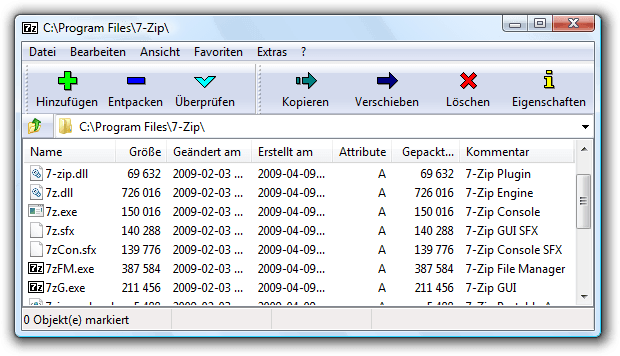
В принципе, приведенные выше способы устраняют ошибку isdone.dll и unarc.dll в 90% случаев. Все остальные причины являются частными. Тем не менее, я думаю что их нужно рассмотреть подробно.
1. Наличие кириллических символов в наименовании директории. Проще говоря — папка, в которую Вы устанавливаете игру названа по русски, либо в пути к этой папке присутствуют русские слова или буквы. Поясню на примере:

То есть Вам надо переименовать папку и попробовать снова установить приложение.
2. Маленький файл подкачки.
Ещё одна причина ошибок с unarc.dll — маленький размер или вообще полное отсутствие файла подкачки в Вашей Windows 7 или Windows 8. Это факт может стать критичным при распаковке архива размером в десяток гигабайт. Оперативной памяти начинает не хватать и система активно использует файл подкачки. Но и он не резиновый. Итог — «decompression failed». Чтобы увеличить файл подкачки надо зайти в свойства системы. Сделать это можно через Панель инструментов, либо нажав комбинацию клавиш Win+R и введя команду: sysdm.cpl

Открываем вкладку «Дополнительно» и нажимаем кнопку «Параметры»:
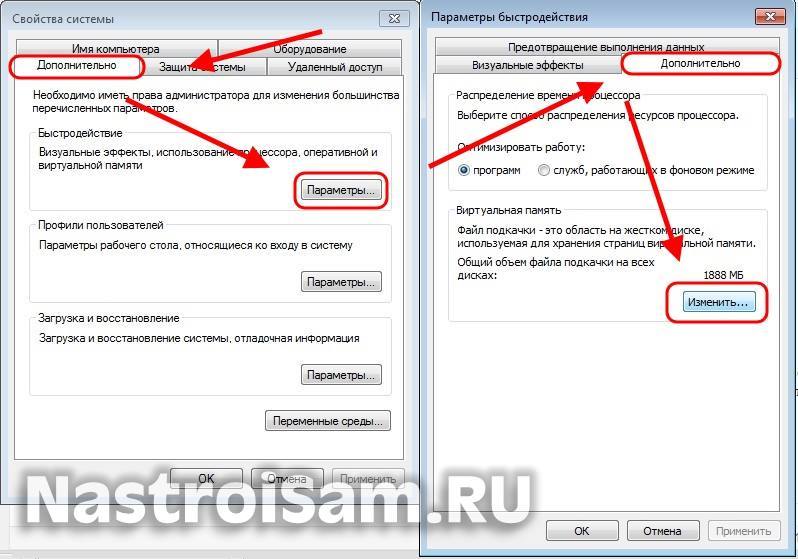
Затем снова вкладка «Дополнительно». В разделе «Виртуальная память» нажимаем кнопку «Изменить». Откроется вот такое окно:

Снимаем галку «Автоматически выбирать объем файла подкачки» и выбираем локальный диск, на котором его разместим. Для этого советуют выбирать любой отличный от системного диск, где есть большой объем свободного места. Затем указываем максимальный размер равный размеру оперативной памяти и кликаем на кнопку «Задать». Слишком уж большим его тоже делать не стоит. Сохраням параметры.
3. Оперативная память.
Совсем редкая, но имеющая место причина — неисправность одного из модулей оперативной памяти. За всю историю у меня такой случай был только раз. Выяснить можно двумя способами. Первый — вытащить все планки памяти, затем включать по одному и пробовать запускать распаковку. Времени это займет немало конечно.

Поэтому оптимальнее пойти вторым путем — проверить планки с помощью специальных программ. Самая популярная — Memtest86+. Правда запустить её не так просто — надо скачать, записать на диск и загрузиться с этого диска.
Пользователи Windows 7 и Windows 8 могут воспользоваться встроенным в систему тестом. Для этого нажимаем кнопку Пуск и пишем: «Диагностика проблем оперативной памяти компьютера». Кликаем по найденному значку, откроется окно:
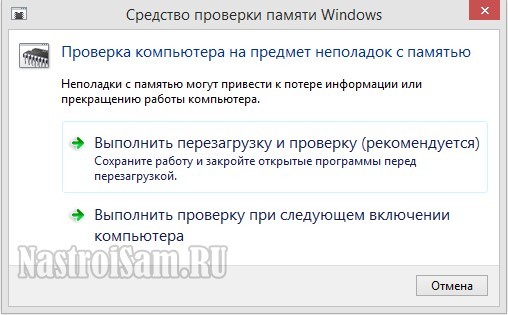
Заключение:
В список перечисленных способов и методов решения я не включил ещё один, к которому тем не менее пробуют прибегнуть некоторые пользователи. Они бороздят просторы сети и пытаются скачать файл библиотеки ISDone.dll или unarc.dll и установить их в системную папку. Этот способ не работает. Более того, я даже в Интернете не нашел ни одного реального случая чтобы это помогло. Максимум, чего удается добиться — это сменить код ошибки ( как правило вместо кода -7 появляется код -1).
Если вышеуказанные варианты результата не принесли — Вам остается только пробовать переустанавливать Windows.


Отлично… Ща из-за каждого кривого торрента подобные темы создавать начнут
- пожаловаться
- скопировать ссылку

Temka2004
Ты купил кривую пиратку
- пожаловаться
- скопировать ссылку

Репак какой у вас ?
- пожаловаться
- скопировать ссылку

Версия репака игры — 1.0.335.1 (Update 2)
Или — 1.0.335.2 (Update 3) ?
- пожаловаться
- скопировать ссылку

антивирус отключи
- пожаловаться
- скопировать ссылку

boomfunk3
Значит у вас первая версия репака от механиков
Я его тоже ставил, 15 часов у меня он устанавливался… вся операция прошла без ошибок !
75 гигабайт с запасом имейте свободное место на жёстком диске, для установки
- пожаловаться
- скопировать ссылку

boomfunk3
а Mortal Combat 10 тоже у вас от механиков ?
- пожаловаться
- скопировать ссылку

boomfunk3
Старые репаки у вас есть ? которые давно устанавливались… Чтобы проверили один из них сейчас
Если они тоже не устанавливаются нормально — значит проблема в системе
- пожаловаться
- скопировать ссылку

boomfunk3
Пробовал установить репак [R.G. Energy] Human Revolution в конце вылезла ошибка (
Так тока запустил Setup.exe от имени администратора — ошибка в конце установки пропала)
Пробуйте может у вас прокатит и на этом репаке
- пожаловаться
- скопировать ссылку

Просто у тебя повредился в установке архив и перекачивай поврежденый
- пожаловаться
- скопировать ссылку

Возможно проблема в оперативной памяти, не хватает для разархивирования.
- пожаловаться
- скопировать ссылку

В торрboomfunk3
Можно просто обновить репак и он перекачает этот архив
- пожаловаться
- скопировать ссылку

boomfunk3
При установке репака, запакованным FreeArc-ом на максимальную компрессию, требуется 8 гб оперы для распаковки и больше места на харде.
- пожаловаться
- скопировать ссылку

SpataTM
как узнать какой файл повреждён
- пожаловаться
- скопировать ссылку

В mediaGet ест возможность проверить целостность данных и он начнёт проверять и перекачает повреждёный
- пожаловаться
- скопировать ссылку

boomfunk3
Попробуй купить игру. Поможет.
- пожаловаться
- скопировать ссылку
![]()
дай деняк куплю
- пожаловаться
- скопировать ссылку

Ребят купил я себе диск Gta 5 4 диска на каждом по 2 стороны после того как я вставляю диск мне пишет ошибка разархивирования setup-fitgirl-01 подскажите плиз что делать может это из за того что памяти не хватает?
- пожаловаться
- скопировать ссылку

у меня была такая же проблема решил банальным периустановлением торент программы . мож кому поможет😊
- пожаловаться
- скопировать ссылку

Привествую. подскажите пожалуйста. перекинл у друга установочные от гта 5. у него все идет а у меня при загрузке на 0.2% выдает ошибку unarc.dll и что то про ztool.exe. как это можно устранить. файл unarc.dll в папки win32 и siswow64 закинул. архиваторы установил . что еще можно проделать с эим. пожалуйста поподробней
- пожаловаться
- скопировать ссылку

Вот видео с решением проблемы:
- пожаловаться
- скопировать ссылку
by Milan Stanojevic
Milan has been enthusiastic about technology ever since his childhood days, and this led him to take interest in all PC-related technologies. He’s a PC enthusiast and he… read more
Updated on November 16, 2021
by
Milan Stanojevic
Milan has been enthusiastic about technology ever since his childhood days, and this led him to take interest in all PC-related technologies. He’s a PC enthusiast and he… read more
- Getting an error message claiming that a corrupt header is found in a RAR file is annoying.
- We provide you with the correct software that helps you open RAR files in your PC.
- You can also use the option Open with File Explorer in order to fix this issue.
- A reliable third-party recovery software for corrupt RAR archives can be of great help.

A RAR file is a popular file format to store data, which supports looseness data compression. It is generally used to compress the files in order to occupy less space in your system.
After compressing the file, users can easily transfer the files over the Internet. Are you constantly encountering the error message WinRAR header file is corrupt?
Is this error preventing you from opening RAR files on your Windows 10 computer? Here are some solutions that may help you fix the problem for good.
How can I repair corrupt RAR files?
- Try out a different universal archive opener
- Use the inbuilt WinRAR tool
- Use the option Open with File Explorer
- Use the shortcut menu
- Third-party recovery software
1. Try out a different universal archive opener
There are plenty of tools that can open RAR files on your Windows 10 computer, some of which can cost a little fortune.
There’s no need to empty your pockets, even if you’re thinking that it’s the ideal time for a change as well.
We recommend one of those compression software tools that give you quite a lot when it comes to managing, sharing, and even protecting your files.
Therefore, don’t see it as a typical archiver. It can actually unzip all major file formats, protect your data with banking-level encryption, while the free download is a bonus impossible to refuse.

Winzip
If a corrupt header is found in your RAR file, it’s time to use the best-in-class archive opener utility. WinZip is clearly up for the task!
2. Use the inbuilt WinRAR tool
- Download and install WinRar.
- Open the WinRAR tool on your computer.
- Press CTRL + O keys in order to Open archive.
- Select the corrupted archive from the system directory.
- Click on the Tools tab, and select the Repair archive.
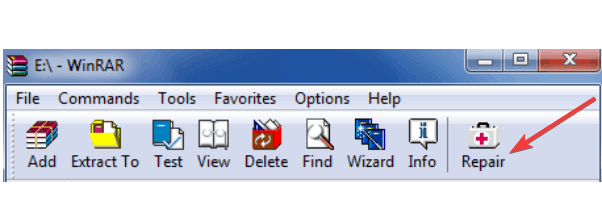
- Click on the Browse button in order to select a location for the new repaired archive.
- Select any location from the system directory.
- Select Treat the corrupt archive as RAR checkbox, and click OK.
- Within a few seconds, the selected archive will be repaired and recreated in the location you have selected earlier. The repaired file will be saved under a new file with rebuilt appended to the front of the file name.
WinRAR tool supports a built-in repair feature that can fix corruption from RAR and ZIP archives. In order to use this tool, follow the above procedure.
3. Use the option Open with File Explorer
- Click on the corrupted ZIP file.
- Select Properties, on the Home tab and Open it.
- Set Open with File Explorer, on the General tab, and at the bottom unblock the Security option. Then click OK.
- Go to Extract in the View tab on the selected file and click Extract All.
Some PC issues are hard to tackle, especially when it comes to missing or corrupted system files and repositories of your Windows.
Be sure to use a dedicated tool, such as Fortect, which will scan and replace your broken files with their fresh versions from its repository.
Another suggestion for you is to follow the very simple steps described above, and see if it helps you solve your problem.
4. Use the shortcut menu
- Select your RAR archive and right-click it. Choose Extract files in the appearing shortcut menu.
- In the Extraction path and options window, choose a folder to save the decompressed archive, and check to Keep broken files in Miscellaneous.
- Click OK to begin extraction. When there are errors message prompting you, ignore them and go on to extract the archive.
If your compressed RAR archive is not a large software, but an archive with several files, such as images, etc. you can try the steps described above.
Useful tip for users
If corruption is severe and the archive cannot be repaired by using the methods described above, you can try some reliable third-party recovery software.
There are many software companies on the market that provide third-party recovery software for corrupted RAR archives.
However, before using any third-party software, we suggest you read about it and also, read some reviews online.
Most of the third-party software is available with a free trial or demo version. Demo versions work similarly to the licensed versions and help users examine the software.
In order to overcome this RAR archive header file corruption scenario, we suggest you avoid improperly closing the RAR file.
Also, make sure that you stop downloading the RAR file when you have a low-speed Internet connection.
However, we hope that this guide helped you extract your RAR files and if you have any other suggestions, feel free to use the comments section below.
![]()
На чтение 3 мин. Просмотров 9.5k. Опубликовано 03.09.2019
Содержание
- Как восстановить поврежденные файлы RAR
- Решено: проблемы с поврежденным заголовком WinRar
- Решение 1. Используйте встроенный инструмент WinRAR
- Решение 2. Используйте опцию «Открыть с помощью проводника»
- Решение 3. Используйте контекстное меню
- Решение 4. Стороннее программное обеспечение для восстановления
Как восстановить поврежденные файлы RAR
- Используйте встроенный инструмент WinRAR
- Используйте опцию «Открыть с помощью проводника»
- Используйте контекстное меню
- Стороннее программное обеспечение для восстановления
RAR-файл – это популярный формат файлов для хранения данных, который поддерживает сжатие данных рыхлости. Обычно используется для сжатия файлов, чтобы занять меньше места в вашей системе. После сжатия файла пользователи могут легко передавать файлы через Интернет.
Вы постоянно сталкиваетесь с сообщением об ошибке WinRAR error, файл заголовка поврежден ? Эта ошибка препятствует открытию файлов RAR на компьютере с Windows 10? Вот несколько решений, которые могут помочь вам решить проблему.
Решено: проблемы с поврежденным заголовком WinRar
Решение 1. Используйте встроенный инструмент WinRAR
Инструмент WinRAR поддерживает встроенную функцию восстановления, которая может исправить повреждение в архивах RAR и ZIP. Чтобы использовать этот инструмент, выполните следующие действия:
- Откройте WinRAR на вашем компьютере
- Нажмите клавиши CTRL + O , чтобы открыть архив .
- Выберите поврежденный архив из системного каталога
-
Откройте вкладку Инструменты и выберите Восстановить архив .

- Нажмите кнопку Обзор , чтобы выбрать место для нового восстановленного архива.
- Выберите любое место из системного каталога
- Установите флажок Рассматривать поврежденный архив как RAR и нажмите ОК .
- В течение нескольких секунд выбранный архив будет восстановлен и воссоздан в том месте, которое вы выбрали ранее. Восстановленный файл будет сохранен в новом файле с добавлением rebuilt в начале имени файла.
- СВЯЗАННЫЕ : как извлечь файлы RAR в Windows 8, Windows 10: простое руководство
Решение 2. Используйте опцию «Открыть с помощью проводника»
Еще одно предложение для вас – выполнить очень простые шаги, описанные ниже, и посмотреть, поможет ли это вам решить вашу проблему:
- Нажмите на поврежденный ZIP файл
- Выберите Свойства на вкладке Главная и Откройте его .
- Установите Открыть с помощью проводника , на вкладке Общие и в нижней части снимите флажок Безопасность. Затем нажмите ОК
- Перейдите на Извлечь на вкладке Вид выбранного файла и нажмите Извлечь все .
Решение 3. Используйте контекстное меню
Если ваш сжатый архив RAR – это не большое программное обеспечение, а архив с несколькими файлами, такими как изображения и т. Д., Вы можете попробовать выполнить шаги, описанные ниже:
- Выберите свой архив RAR и щелкните по нему правой кнопкой мыши. Выберите Извлечь файлы в появившемся контекстном меню.
- В пути извлечения и окне параметров выберите папку для сохранения распакованного архива и установите флажок Хранить поврежденные файлы в разделе Разное .
- Нажмите ОК , чтобы начать извлечение. Когда появляется сообщение об ошибке, игнорируйте их и продолжайте извлекать архив.
- СВЯЗАННЫЕ: Как исправить связь файлов ZIP в Windows 10
Решение 4. Стороннее программное обеспечение для восстановления
Если повреждение является серьезным и архив не может быть восстановлен с помощью методов, описанных выше, вы можете попробовать стороннее программное обеспечение для восстановления. На рынке существует множество компаний-разработчиков программного обеспечения, которые предоставляют стороннее программное обеспечение для восстановления поврежденных архивов RAR. Однако, прежде чем использовать какое-либо стороннее программное обеспечение, мы рекомендуем вам прочитать об этом, а также прочитать некоторые обзоры в Интернете. Большая часть стороннего программного обеспечения доступна в бесплатной пробной или демо-версии. Демо-версии работают аналогично лицензионным версиям и помогают пользователям исследовать программное обеспечение.
- СВЯЗАННЫЕ : 8 + лучшие инструменты сжатия файлов для Windows 10
Чтобы преодолеть этот сценарий повреждения файла заголовка архива RAR, мы рекомендуем вам избегать неправильного закрытия файла RAR и не останавливать загрузку файла RAR при низкоскоростном подключении к Интернету. Тем не менее, мы надеемся, что это руководство помогло вам извлечь ваши файлы RAR, и если у вас есть какие-либо другие предложения, не стесняйтесь использовать раздел комментариев ниже.
Содержание
- Способ 1: Устранение проблем с Unarc.dll
- Способ 2: Обновление версии архиватора
- Способ 3: Устранение кириллицы из пути установки
- Способ 4: Проверка целостности файлов
- Способ 5: Отключение антивируса
- Способ 6: Проверка состояния оперативной памяти
- Вопросы и ответы

Способ 1: Устранение проблем с Unarc.dll
Если внимательно прочитать сообщение с ошибкой, можно заметить, что в нём фигурирует библиотека с именем Unarc.dll. Нередко именно она и является причиной сбоя, поэтому сначала рекомендуем ознакомиться с руководством по решению проблем с этим файлом.
Подробнее: Устранение проблем с Unarc.dll

Способ 2: Обновление версии архиватора
Также рассматриваемая проблема может появляться в ситуации, когда версия приложения-архиватора на целевом компьютере сильно устарела. Разумеется, это должно исчезнуть после обновления на актуальный релиз, скачать его вы можете по ссылкам далее.
Скачать последнюю версию 7zip
Скачать последнюю версию WinRAR
Способ 3: Устранение кириллицы из пути установки
Ошибка с кодом 14 при распаковке игровых файлов может возникать по причине наличия русских букв в пути инсталляции: к сожалению, немалая часть софта по-прежнему плохо работает с такими символами. Решение в этом случае простое – устанавливайте проблемную игру по пути, в котором не будет кириллицы:
D://Program Files/Games– правильно;D://Program Files/Игры– неправильно.
Иногда источником сбоя является имя пользователя на русском. Увы, но в Windows переименование учётной записи представляет собой непростую задачу, поэтому оптимальным решением будет создание новой, уже с верным именем, и перенос всех данных туда.
Подробнее: Как создать нового пользователя в Windows 7 и Windows 10
Способ 4: Проверка целостности файлов
Временами проблема заключается в самом инсталляторе: он недокачан или загружен с ошибкой, и в таких случаях закономерно, что при попытке им воспользоваться будут возникать сбои. Проверить файл и ресурсы можно с помощью контрольной суммы, которая обычно поставляется вместе с ними, посредством программ, приведённых в статье по ссылке далее.
Подробнее: Приложения для проверки контрольных сумм
Способ 5: Отключение антивируса
Современная антивирусная защита отличается точностью работы, но порой она неадекватно реагирует на некоторые файлы, в том числе и идущие в комплекте с играми. Устранить проблему можно временной остановкой защитного ПО: выключите его, инсталлируйте требуемый софт, затем включите антивирус обратно.
Подробнее: Как остановить антивирус
Способ 6: Проверка состояния оперативной памяти
Наиболее редкой и неприятной причиной рассматриваемого сбоя являются неполадки в работе оперативной памяти – именно на неё ложится основная нагрузка при распаковке, и в такой ситуации дают о себе знать все возможные неисправности. Воспользуйтесь инструкциями далее для проверки модулей ОЗУ, и при обнаружении проблем замените их.
Подробнее: Как проверить оперативную память в Windows 7 и Windows 10
Еще статьи по данной теме:

